

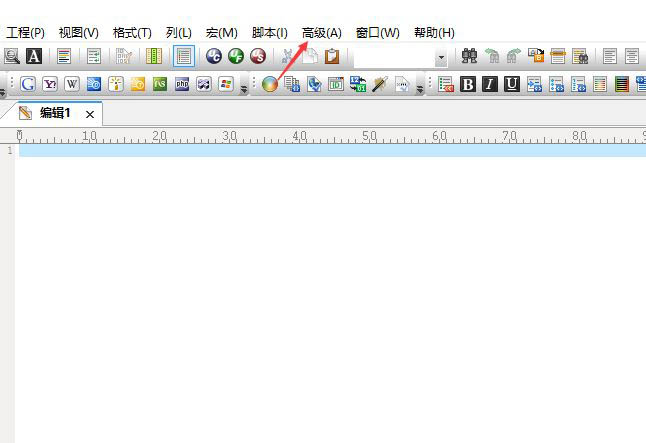
|
本站电脑知识提供应用软件知识,计算机网络软件知识,计算机系统工具知识,电脑配置知识,电脑故障排除和电脑常识大全,帮助您更好的学习电脑!不为别的,只因有共同的爱好,为软件和互联网发展出一分力! 很多人不知道UltraEdit怎么关闭自启动正则表达式?今日为你们带来的文章是关于UltraEdit关闭自启动正则表达式方法,还有不清楚小伙伴和小编一起去学习一下吧。 首先,需要打开一个 UltraEdit 的界面中 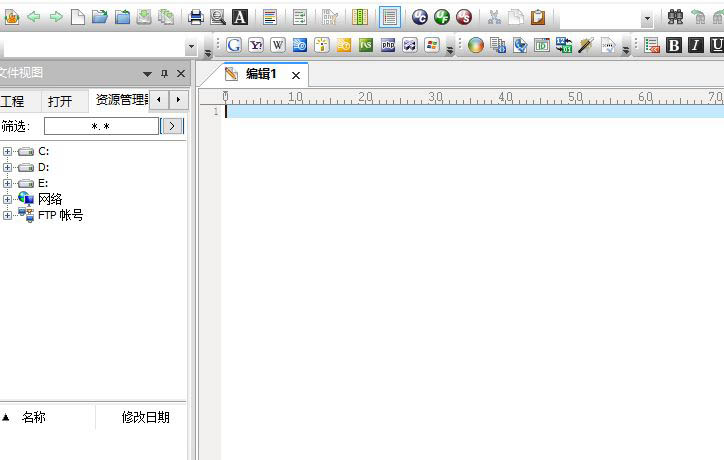
然后点击 UltraEdit 菜单中的 高级 菜单 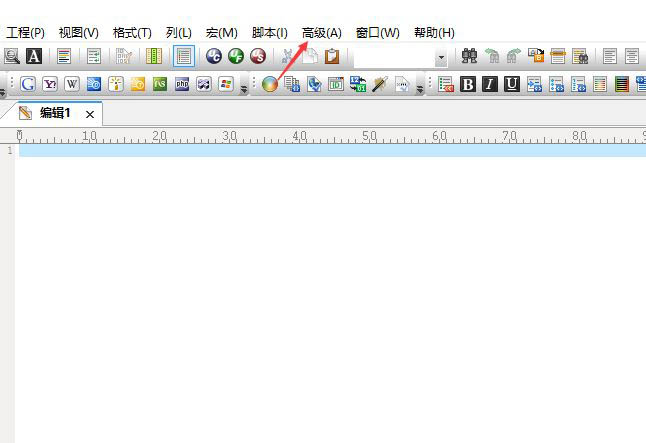
点击了 高级 菜单之后,弹出了下拉菜单选中为 配置 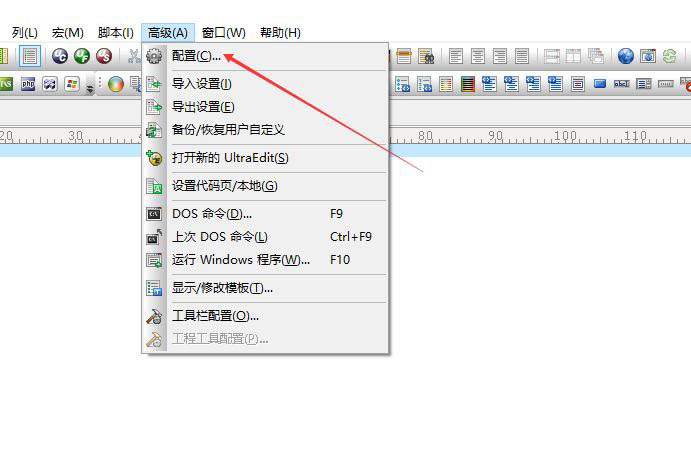
进入到了 配置 界面中,点击左侧中 自动重置设置 选项 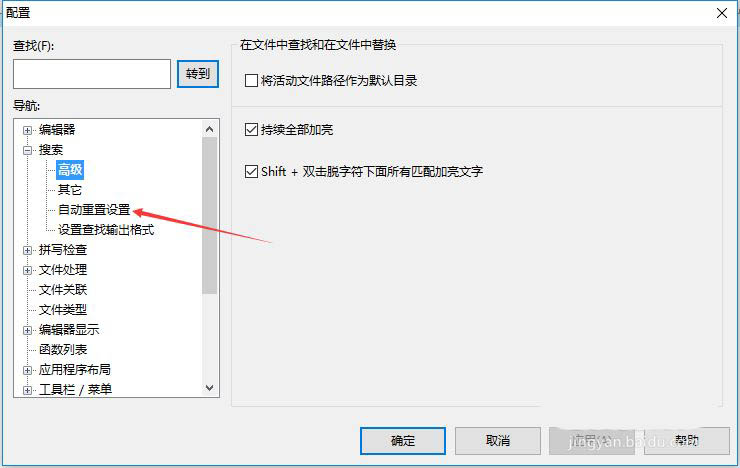
进入到了 自动重置设置 界面中,勾选上 正则表达式 选项 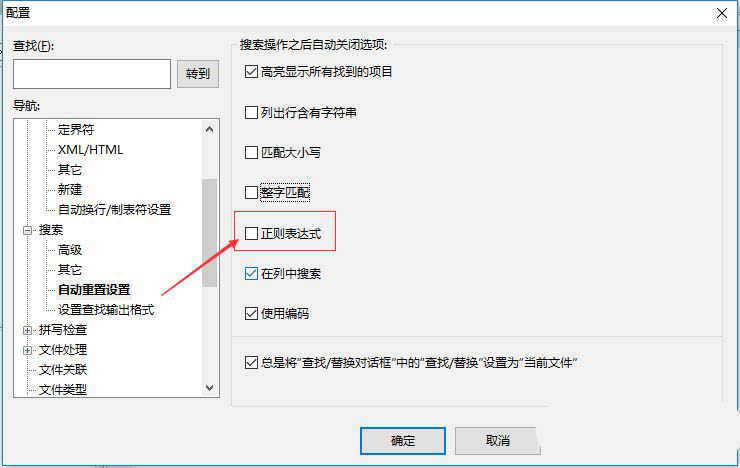
勾选上 正则表达式 选项之后,点击 确定 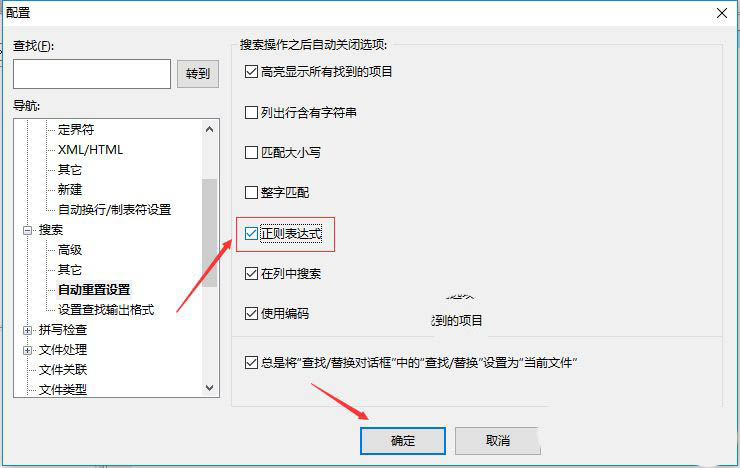
以上就是UltraEdit怎关闭正则表达式的技巧,希望大家喜欢哦。 学习教程快速掌握从入门到精通的电脑知识 |
温馨提示:喜欢本站的话,请收藏一下本站!